Bandicam是一款功能十分强大的高清屏幕信息捕捉软件,软件的界面干净清爽使用方便,旨在为用户提供一套高效便捷的录屏方案,适用于全屏录制、游戏录制,满足用户的多元化使用需求,今天小编为大家带来了这款软件的便携特别版,该版本经过民间大神修改,压缩了软件安装包的大小,携带起来更加的方便,喜欢的小伙伴千万不要错过哦。
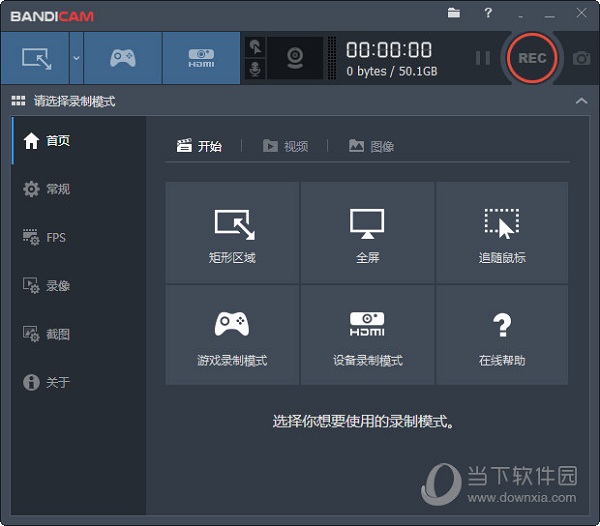
【功能介绍】
1、屏幕录制
Bandicam 录屏软件录制屏幕上您操作的所有内容,软件操作,网络教学,课件制作,在线视频,直播视频等,高清屏幕录像软件。
2、游戏录制
Bandicam 录屏软件支持各类2D/3D精彩的游戏视频录制,用它来扑捉每秒480帧数的视频,4K高清游戏录制的高清屏幕录像软件。
3、设备录制
Bandicam 录屏软件能够录制电脑外置设备,比如网络摄像头,Xbox/PS游戏机,手机,网络电视等,功能强大的屏幕录像软件。
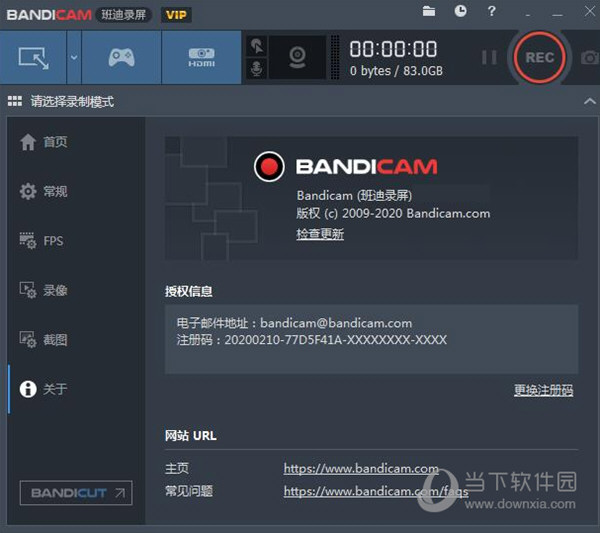
【软件特色】
1、DirectX/OpenGL程序录制、电脑屏幕录制、截图
2、支持H.264、MPEG-1、Xvid、MJPEG、MP2、PCM编码程式
3、FPS (每秒传输帧数)显示及管理工程
4、被录制的视频容量很小
5、能够24小时以上录制视频
6、能够录制2560×1600高清晰度的视频
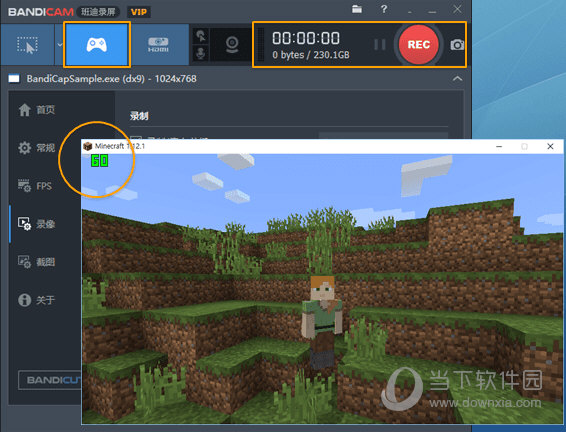
【常见问题】
1、录制的视频有声音无图像,黑屏解决方案
黑屏有声音无图像问题究其原因,黑屏有声音无图像是因为 “的视频加速功能(覆盖了输出)。” 为了解决这个问题,你可以使用以下方法:
(1)运行录制目标之前先启动该软件,Bandicam在录制的过程中不能播放视频。
(2)使用最新版本的Bandicam
(3)Windows Media Player播放录制的视频时显示黑屏,卸载编解码器包推荐尝试VLC/POT媒体播放器。
(4)如果您使用“屏幕录制”模式,尝试Bandicam的“游戏录制”模式。
2、无法显示绿色FPS数字
绿色FPS(每秒传输帧数)数字是图像领域中的定义,是指画面每秒传输帧数,通俗来讲就是指动画或视频的画面数,如果无法显示 你可以使用以下方法:
(1)您在录制目标之前启动该软件,尽量在运行目标程序之前启动,那么Bandicam可以提供良好的FPS识别。
(2)使用最新的版本
(3)按“Alt+Tab”,然后再次按“Alt+Tab”,则重新选择录制目标,然后再次尝试。

